نحوه انتقال اطلاعات واتساپ به دیگر گوشی ها بدون پاک شدن
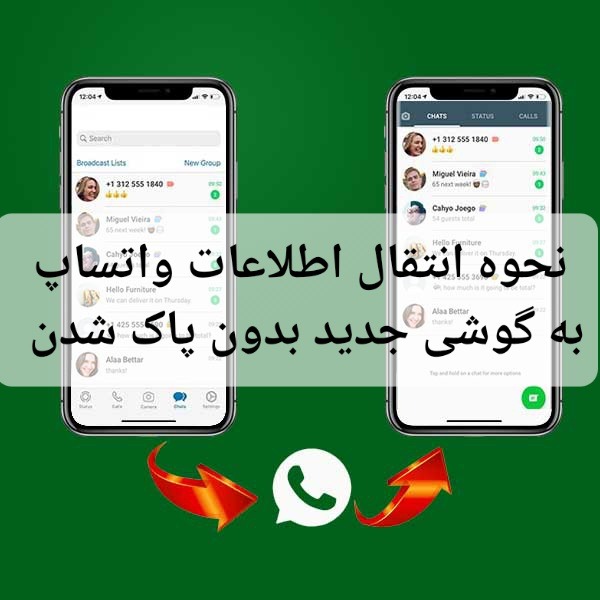
برای انتقال اطلاعات واتساپ به دستگاههای جدید چند روش وجود دارد که در این مقاله هر یک را به طور کامل توضیح خواهیم داد. اگر شما هم به دنبال راه حلی ساده برای انتقال اطلاعات خود در واتساپ از جمله پیامها، عکسها، ویدیوها، صداها و غیره، بدون اینکه پاک شوند به دستگاه یا سیستم دیگری هستید، تبریک میگوییم مسیر درستی را انتخاب کرده اید. ما در این مقاله چند روش مهم را برای انتقال اطلاعات واتساپ به گوشی دیگر را به شما آموزش میدهیم.
آموزش انتقال اطلاعات واتساپ به دیگر گوشی ها بدون پاک شدن
یکی از ویژگیهای جذابی که واتساپ در اختیار کاربران خود قرار داده، فعال کردن گزینه Automatic Backup است. این ویژگی از تمامی اطلاعات شما روزانه، هفتگی و ماهانه به صورت خودکار بکاپ بگیرد. بنابراین برای اینکه بتوانید تمامی دادهها و اطلاعات واتساپ خود را به گوشی جدید منتقل کنید، حتما حتما باید از یه شماره تلفن و حساب کاربری گوگل نسخه پشتیبان تهیه کنید. چرا که انتقال اطلاعات بدون سیم کارت امکان پذیر نیست. برای طی این مراحل لازم است چند نکته را توجه داشته باشید: اگر میخواهید اطلاعات خود را از گوشی اندروید به اندروید یا آیفون به آیفون انتقال دهید، قبل از انتقال، بهتر است در فضای ابری گوشی همراه خود یک بکاپ بگیرید. همچنین اگر میخواهید انتقال دادههای واتساپ گوشی خود از اندروید به آیفون و یا بالعکس انجام دهید، نیز میتوانید بکاپ بگیرید. در این حالت تمامی اطلاعات مانند عکس پروفایل، پیامها، گروهها، مخاطبین و … محفوظ میماند. اما اگر نتوانستید به هر دلیلی بکاپ بگیرید میتوانید از نرم افزارها استفاده کنید. روش دیگر نصب مجدد واتساپ با شماره قبلی است. اگر نمی خواهید اطلاعاتتان پاک شوند، بدون اینکه اکانت واتساپ را از طریق تنظیمات پاک کنید، کافیست تنها اپلیکیشن را از گوشی حذف کنید.
1. انتقال اطلاعات واتساپ از طریق Google Drive به گوشی جدید
یکی از بهترین روشها جهت انتقال اطلاعات به گوشی جدید بدون حذف شدن آنها، ذخیره یک نسخه از اطلاعات در گوگل درایو است. این روش برای زمانی که قابلیت بکاپ گیری را در دستگاه خود فعال کرده باشید، اعتبار دارد. برای انجام این مرحله، وارد برنامه واتساپ شده و از طریق 3 نقطه بالا سمت راست، به بخش تنظیمات برنامه بروید. سپس گزینه گفتگو و یا Chats را انتخاب کنید.
برای اینکه اطلاعاتتان در زمان انتقال پاک نشود، لازم است که بکاپ بگیرید. بدین ترتیب، بر روی Chat backup یا پشتیبان گیری از گفتگوها، کلیک کنید.
در قسمت بعدی، حساب اکانت گوگل خود را در بخش Google account وارد کرده و در قسمت Backup to google Drive را در گوگل درایو، را بر روی روزانه انتخاب کنید.
سپس برای انتقال اطلاعات، باید دکمه Backup را انتخاب کنید. تا فرایند بکاپ گیری انجام شود.
2. انتقال اطلاعات واتساپ به گوشی جدید بدون تعویض شماره
این روش یکی از ساده ترین و بی دردسرترین روشها شناخته میشود. برای انجام این کار مطمئن شوید هر دو گوشی به وای فای و لوکیشن متصل باشد. سپس به تنظیمات واتساپ در گوشی قدیمی رفته

و گزینه chats یا همان گفتگو را ضربه بزنید.

بعد، روی گزینه chat transfer کلیک کنید.
در ادامه، یک کد QR به شما نمایش داده میشود که باید این کد را با گوشی جدید اسکن کنید. با هر دو گوشی باید منتظر بمانید تا اطلاعات به طور کامل متقل گردد.

3. انتقال اطلاعات واتساپ از گوشی اندروید به اندروید
برنامه واتساپ خود را باز کنید. در بالا سمت راست روی علامه سه نقطه بزنید. سپس گزینه تنظیمات settings را کلیک کنید. بعد، گزینه chat را بزنید و سپس گزینه chat Backup را انتخاب کنید. روی گزینه Account کلیک و حساب کاربری گوگل را انتخاب کنید. چنانچه میخواهید از ویدیوها نیز نسخه پشتیبان بگیرید، گزینه Include videos را فعال کرده و در آخر همگزینه Backup را بزنید.
با طی مراحل گفته شده از تمامی دادهها بکاپ گرفته میشود. و شما به راحتی میتوانید فایل بکاپ را به گوشی جدید منتقل کنید. در ادامه، برنامه واتساپ را از گوگل پلی در گوشی جدید خود دانلود و نصب کنید. برنامه را اجرا و شماره تلفن خود را وارد کنید. به محض ورود، پیغامی را دریافت میکنید که از شما خواسته میشود آیا میخواهید چتها و دادههای خود را از گوگل درایو بازیابی کنید؟ که باید restore را ضربه بزنید.
4. انتقال اطلاعات واتساپ از گوشی آیفون به آیفون
یکی دیگر از بارزترین روش انتقال اطلاعات واتساپ به گوشیهای آیفون، تهیه نسخه پشتیبان است. برای این کار ابتدا به منو تنظیمات گوشی آیفون قدیمی خود شده و بر روی حساب کاربری اپل خود بروید.
سپس گزینه iCloud را انتخاب کنید.
در منوی iCloud لیستی از برنامه نشان داده میشود که باید برنامه Whatsapp را پیدا و روشن کنید.
حال برنامه را اجرا و به قسمت تنظیمات برنامه بروید. سپس منو چت را انتخاب و روی گزینه Chat Backup ضربه بزنید. پس از طی این مراحل یک نسخه پشتیبان از دادهها تهیه میشود. در آخر کافیست در گوشی آیفون جدید، برنامه واتس آپ را از Apple store دانلود و نصب کنید. بعد از این که برنامه را اجرا کردید، شماره تلفن خود را وارد کنید. پس از تایید این مرحله، از شما پرسیده میشود که آیا میخواهید پشتیبان موجود در iCloud را بازیابی کنید؟ که باید Restore را انتخاب کنید.
5. انتقال اطلاعات واتساپ از شیائومی به شیائومی
بهترین روش برای انتقال دادههای واتساپ از شیائومی دستگاه شیائومی دیگر، نصب برنامه فایل منیجر میباشد. شما با اجرا این برنامه باید به بخش Internal storage مراجعه و پوشه Whatsapp را برگزینید. درون این پوشه، پوشه ی دیگری به نام Databases را مشاهده میکنید که تمامی فایلهای بکاپ گرفته شده درون این پوشه قرار میگیرد. تمامی این فایلها با تاریخ دقیق مشخص هستند که میتوانید فایل مورد نظر را انتخاب کنید.
مرحله بعد، در گوشی جدید شیائومی خود میتوانید برنامه واتساپ را نصب و با وارد کردن شماره خود، آن را اجرا کنید. دقیقا مانند دیگر دستگاهها پیغامی دریافت میشود که با انتخاب دکمه Restore تمامی اطلاعات را بازیابی خواهید کرد.
6. انتقال اطلاعات واتساپ با نرم افزار
اگر به هر دلیلی بکاپ گرفتن را فراموش کردید، میتوانید از نرم افزار مخصوص خودش استفاده کنید. نرم افزار Wondershare MobileTrans به کاربر این امکان را میدهد تا به سادگی برای انتقال اطلاعات از گوشی قدیمی به گوشی جدید به سرعت از تمامی پیامهای واتساپ بکاپ بگیرید. برای این کافیست گوشی قدیمی و جدید خود را به کامپیوتر وصل کنید. نرم افزار را اجرا و فقط با یک کلیک تمامی اطلاعات و اسناد را انتقال دهید. وقتی این کار به طور کامل انجام شد، اپلیکیشن واتساپ رو در گوشی جدید خود نصب و به راحتی بدون حذف پیامی اجراش کنید.
علاوه بر این؛ میتوانید از نرم افزار Tenorshare Ultdate WhatsApp نیز برای انتقال اطلاعات واتساپ به دستگاه دیگر استفاده کنید. کار با این نرم افزار آسان است. برای این کار گوشیتان را از طریق کابل به کامپیوتر وصل کنید و گزینه Recover whatsapp data را بزنید. این برنامه تمامی اطلاعات را اسکن کرده و میتوانید به راحتی به گوشی جدید انتقال دهید.





